스마트폰 데이터 백업의 필요성과 필수 설정법
스마트폰은 우리의 일상에서 없어서는 안 될 도구입니다. 하지만 이와 함께, 데이터 손실의 위험도 항상 존재합니다. 특히 스마트폰이 고장나거나 분실하게 되면 중요한 정보가 사라질 수 있습니다. 따라서 정기적으로 데이터를 백업하는 습관은 매우 중요합니다. 오늘은 간편하게 스마트폰 데이터를 백업하는 방법과 필수 설정을 알아보겠습니다.

스마트폰 백업 방법의 개요
스마트폰 데이터 백업 방법에는 여러 가지가 있지만, 가장 유용하고 편리한 방법 중 하나는 삼성의 공식 데이터 관리 도구인 ‘스마트 스위치(Smart Switch)’를 활용하는 것입니다. 이 프로그램은 갤럭시 기기의 데이터 백업, 복원, 동기화 등을 손쉽게 처리할 수 있도록 도와줍니다. 아래에서는 스마트 스위치를 이용한 데이터 백업 과정에 대해 단계별로 안내드리겠습니다.
1. 스마트 스위치 프로그램 설치하기
먼저, 스마트 스위치 프로그램을 설치해야 합니다. 이 프로그램은 삼성의 공식 웹사이트에서 다운로드할 수 있습니다. ‘스마트 스위치’를 검색하여 해당 페이지로 이동한 후, 운영 체제에 맞는 설치 파일을 선택하여 다운로드해 주세요. 설치 과정은 매우 직관적입니다.
- 다운로드한 파일을 실행합니다.
- 약관에 동의하고 설치를 진행합니다.
- 설치 완료 후 프로그램을 실행합니다.
스마트폰과 컴퓨터를 연결하기 전까지는 USB 케이블을 연결하지 않도록 주의해 주세요.
2. 스마트폰을 컴퓨터와 연결하기
스마트 스위치 프로그램을 실행한 후, USB 케이블을 이용해 갤럭시 스마트폰을 PC에 연결합니다. 연결이 이루어지면 스마트폰 화면에 연결 허가 요청 팝업이 나타날 수 있으니, ‘허용’ 버튼을 클릭하여 연결을 완료합니다. 연결이 성공적으로 이루어지면, 스마트 스위치 화면에 장치 이름이 표시됩니다.
3. 데이터 백업 준비와 설정 조정하기
스마트 스위치 메인 화면에서 ‘백업’ 옵션을 선택하여 백업할 준비를 합니다. 그러나 백업을 시작하기 전 몇 가지 설정을 확인하는 것이 좋습니다. 우측 상단의 ‘더보기’ 아이콘을 클릭 후 ‘환경설정’으로 이동하여 백업 경로를 설정하실 수 있습니다. 기본적으로 C 드라이브에 설정되어 있지만, 외장 하드나 다른 드라이브로 변경할 수도 있습니다.
데이터를 암호화하여 안전하게 보호하고 싶으신 경우 ‘백업 데이터 암호화’ 옵션을 클릭하여 체크해 주세요. 이렇게 하면 백업 데이터가 암호화되어 더욱 안전하게 저장됩니다.
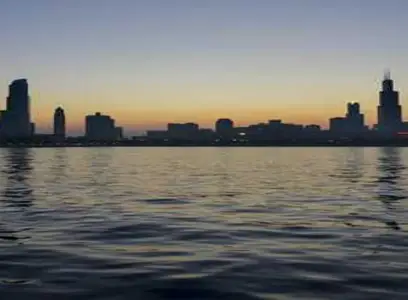
4. 데이터 백업 실행하기
이제 백업할 항목을 선택할 차례입니다. 연락처, 메시지, 사진, 비디오 등 백업하고 싶은 데이터를 체크한 후 ‘백업 시작’ 버튼을 누릅니다. 이 과정에서 시간이 소요될 수 있으며, 백업하는 데이터의 양에 따라 달라질 수 있습니다. 진행 상황은 실시간으로 스마트 스위치 화면에서 확인 가능합니다.
백업이 완료되면, 데이터가 안전하게 저장되었음을 알리는 메시지가 나타납니다. 이때, 백업 파일은 컴퓨터의 지정된 폴더에 저장되므로 필요할 때 언제든지 복원이 가능합니다.
5. 백업 데이터 확인 및 복원 방법
백업이 완료된 후에는 저장된 파일을 확인할 수 있습니다. 일반적으로 C 드라이브의 문서 폴더 안에 ‘Samsung’ > ‘SmartSwitch’ > ‘Backup’ 폴더에 있습니다. 데이터 복원은 스마트 스위치 메인 화면에서 ‘복원’ 버튼을 선택하여 진행할 수 있으며, 복원하고 싶은 데이터를 선택한 후 ‘복원’ 버튼을 누르면 됩니다.

주기적인 데이터 백업의 중요성
스마트폰에 저장된 데이터는 대부분 일상에서 매우 중요한 정보들입니다. 연락처, 메시지, 사진 등은 언제 잃어버릴지 모르는 소중한 자산이므로, 주기적으로 백업하는 습관을 가지시는 것이 좋습니다. 데이터 손실을 예방하기 위해 정기적인 백업을 통해 소중한 정보를 안전하게 보호해 주세요.
스마트폰의 데이터 백업은 예상치 못한 사고를 대비하는 가장 좋은 방법입니다. 특히, 새로운 소프트웨어 업데이트를 하기 전이나 기기를 초기화하기 전에 백업을 해두면 더 안전하게 데이터 관리가 가능합니다.
마치며
스마트 스위치를 활용한 데이터 백업 방법은 매우 간편하고 유용합니다. 위의 과정을 따라하신다면, 누구나 쉽게 자신의 소중한 데이터를 보호할 수 있습니다. 스마트폰을 잘 관리하고, 데이터 백업을 통해 언제든지 안심할 수 있는 환경을 조성해 보시기 바랍니다. 감사합니다.
자주 묻는 질문과 답변
스마트폰 데이터를 어떻게 백업하나요?
스마트폰 데이터를 백업하려면 삼성의 ‘스마트 스위치’ 프로그램을 사용하는 것이 좋습니다. 이 프로그램을 설치한 후, USB 케이블로 스마트폰을 컴퓨터에 연결하고, 백업 옵션을 선택하여 원하는 데이터를 선택한 뒤 백업을 시작하면 됩니다.
백업한 데이터를 어떻게 복원하나요?
백업한 데이터를 복원하려면 스마트 스위치의 메인 화면에서 ‘복원’ 버튼을 클릭한 후, 복원할 데이터를 선택하고 이를 클릭하여 복원 과정을 진행하시면 됩니다.
0개의 댓글